
【2025年版】MKVファイルから簡単に字幕を抽出する方法3選
業界トップの正確率で作業効率爆上げ!
動画編集のために字幕のみを抽出しておきたい、リスニング練習のために字幕をテキストにしておきたい、などと思っても、高価な動画編集ソフトを使わないと抽出できないと思っていませんか?
本記事ではMKVファイルから気軽に字幕を抽出、テキスト化する方法を紹介します。
mkvファイルの字幕を抽出したいと考えている方はぜひ参考にしてください。
mkvファイルから字幕を抽出する方法3選
簡単に字幕抽出ができるツールの使用方法を3種類紹介します。
紹介するツールは以下のとおりです。
Inviska MKV Extract 11.0(MKVTooLnix)
VideoProc Converter
Notta
1.Inviska MKV Extract 11.0
Inviska MKV Extract 11.0はmkvファイルからビデオ、オーディオ、字幕などさまざまなトラックを抽出できるツールです。
Inviska MKV Extract 11.0はMKVTooLnixツールを同時にインストールすることで使用することができます。
字幕抽出の手順は以下のとおりです。
1.MKVTooLnix、Inviska MKV Extract 11.0をダウンロードする
MKVTooLnixおよびInviska MKV Extract 11.0をそれぞれダウンロードします。
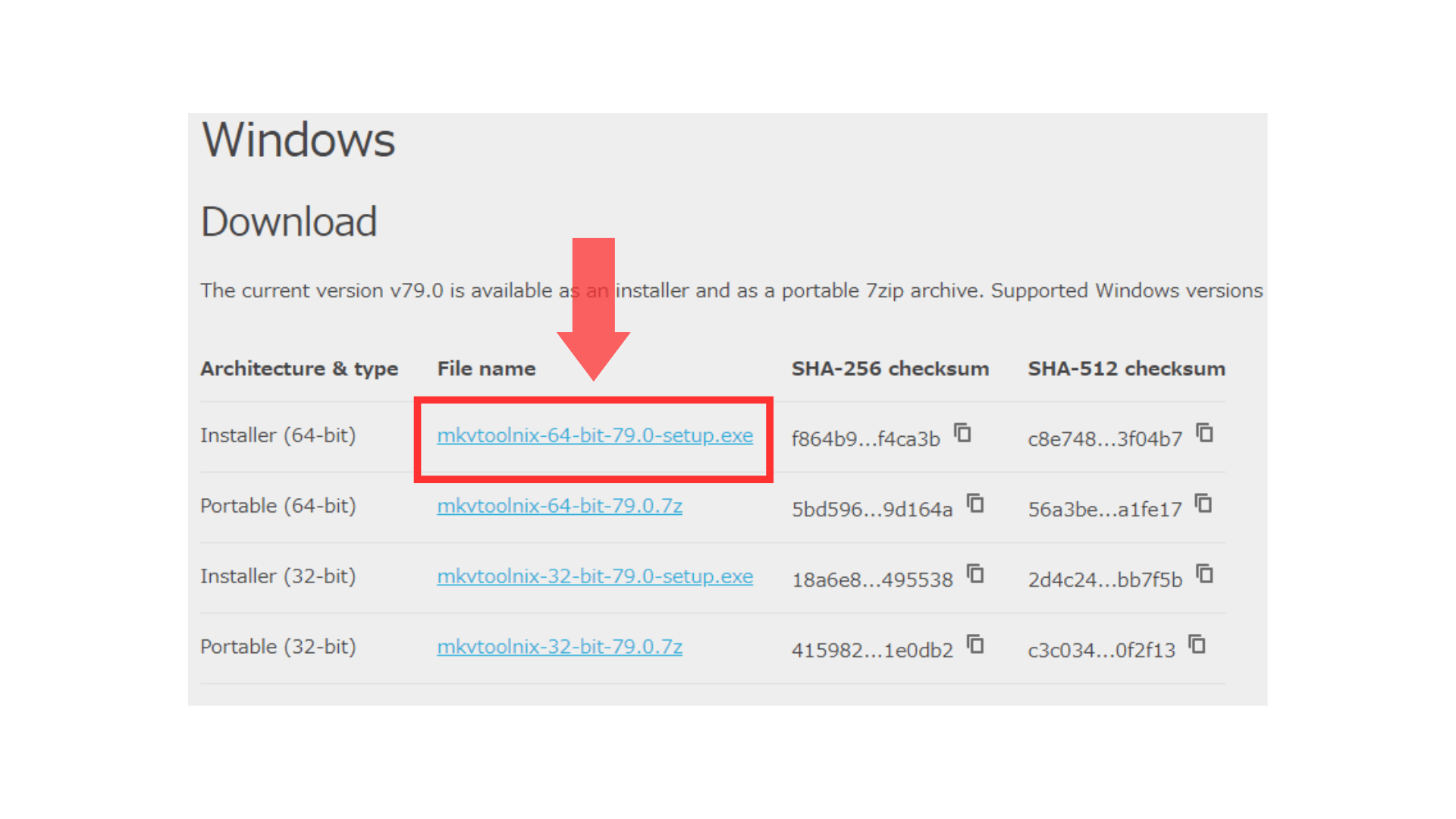
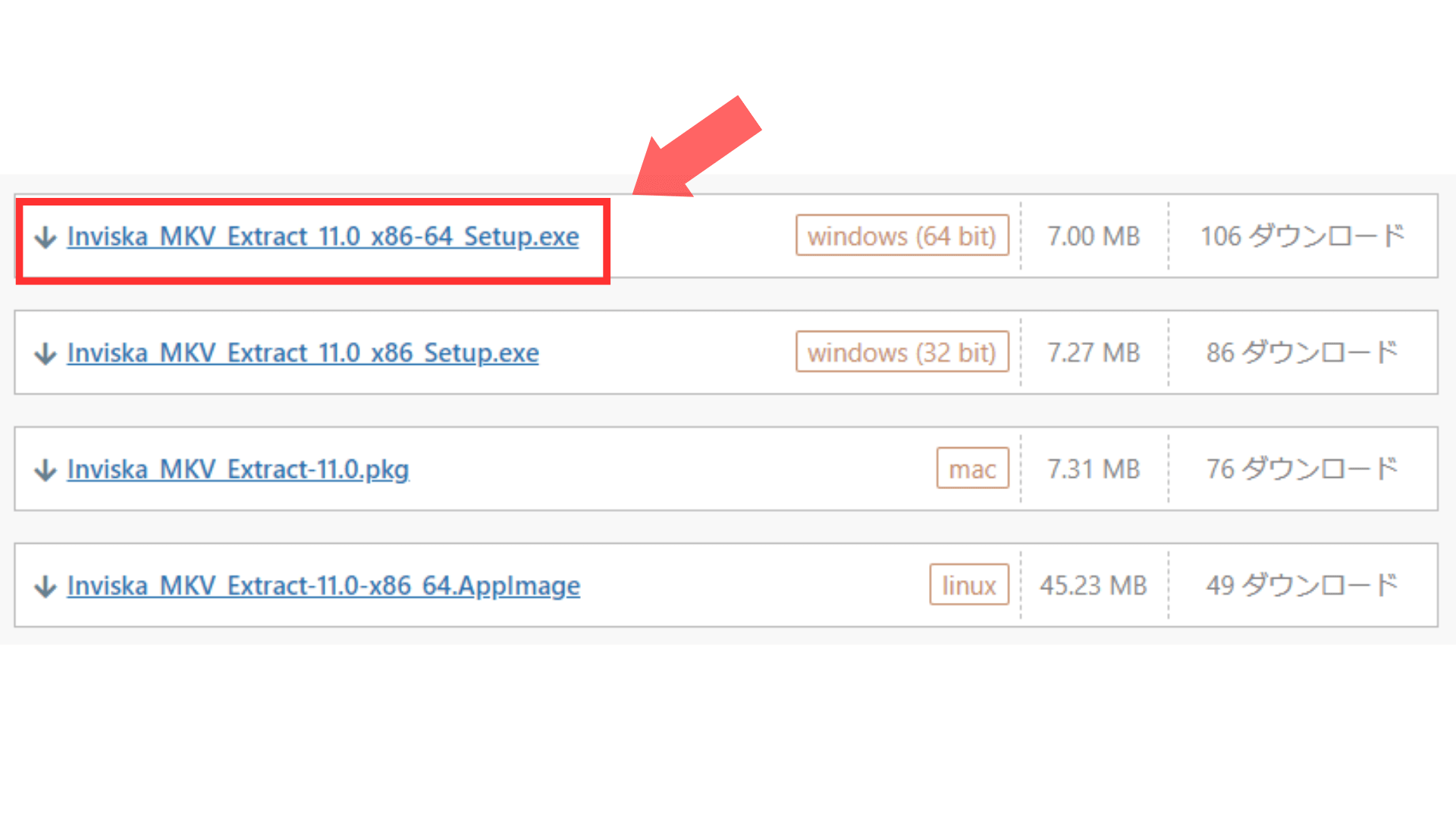
2.MKVTooLnix、Inviska MKV Extract 11.0をインストールする
ダウンロードしたファイルをダブルクリックしてインストールを開始してください。
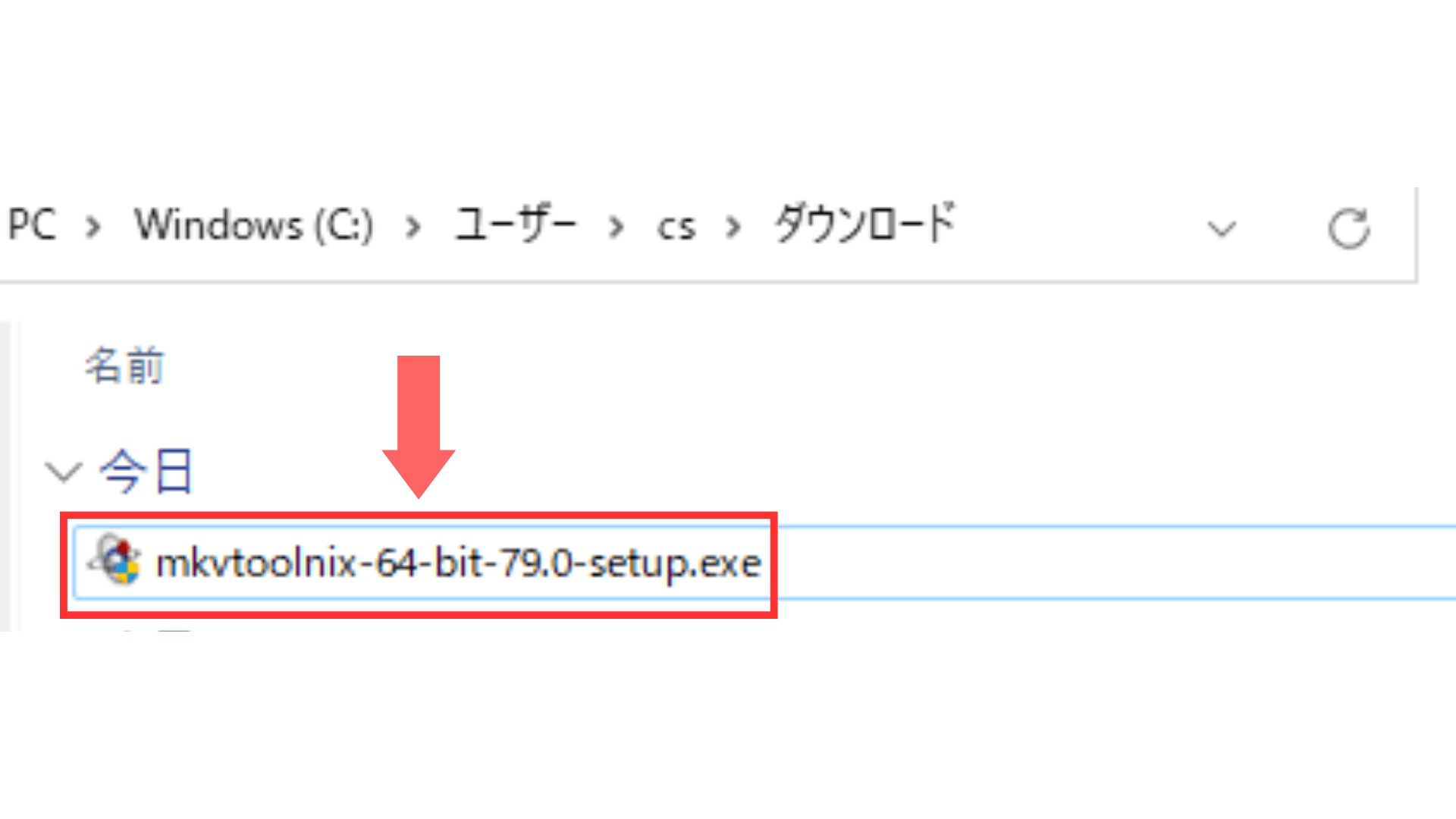
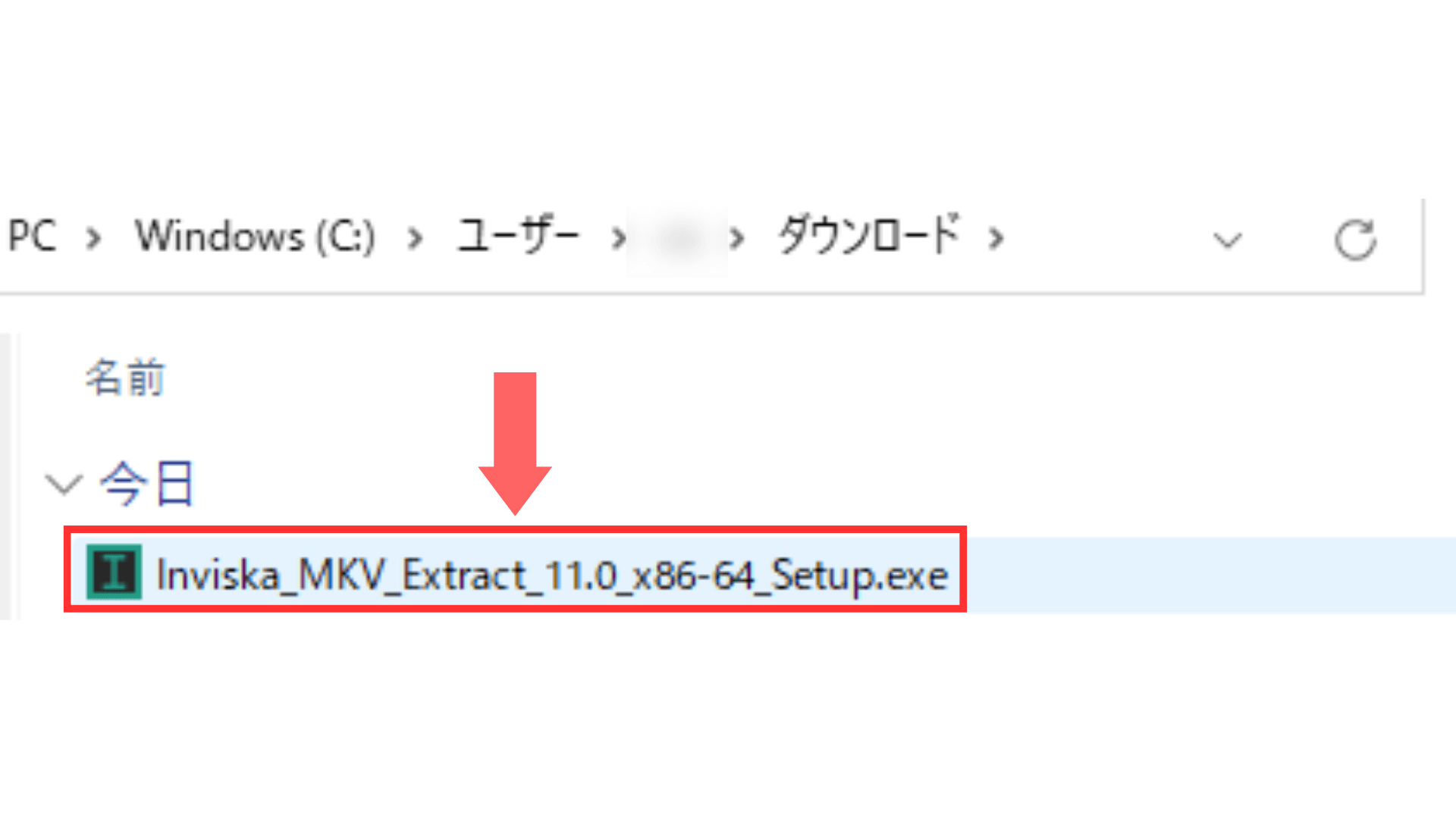 3.Inviska MKV Extract 11.0を起動して対象ファイルを読み込む
3.Inviska MKV Extract 11.0を起動して対象ファイルを読み込む
Inviska MKV Extract 11.0を起動したら「File」タブ→「Add File…」の順番に選択し、対象のmkvファイルを選択してください。
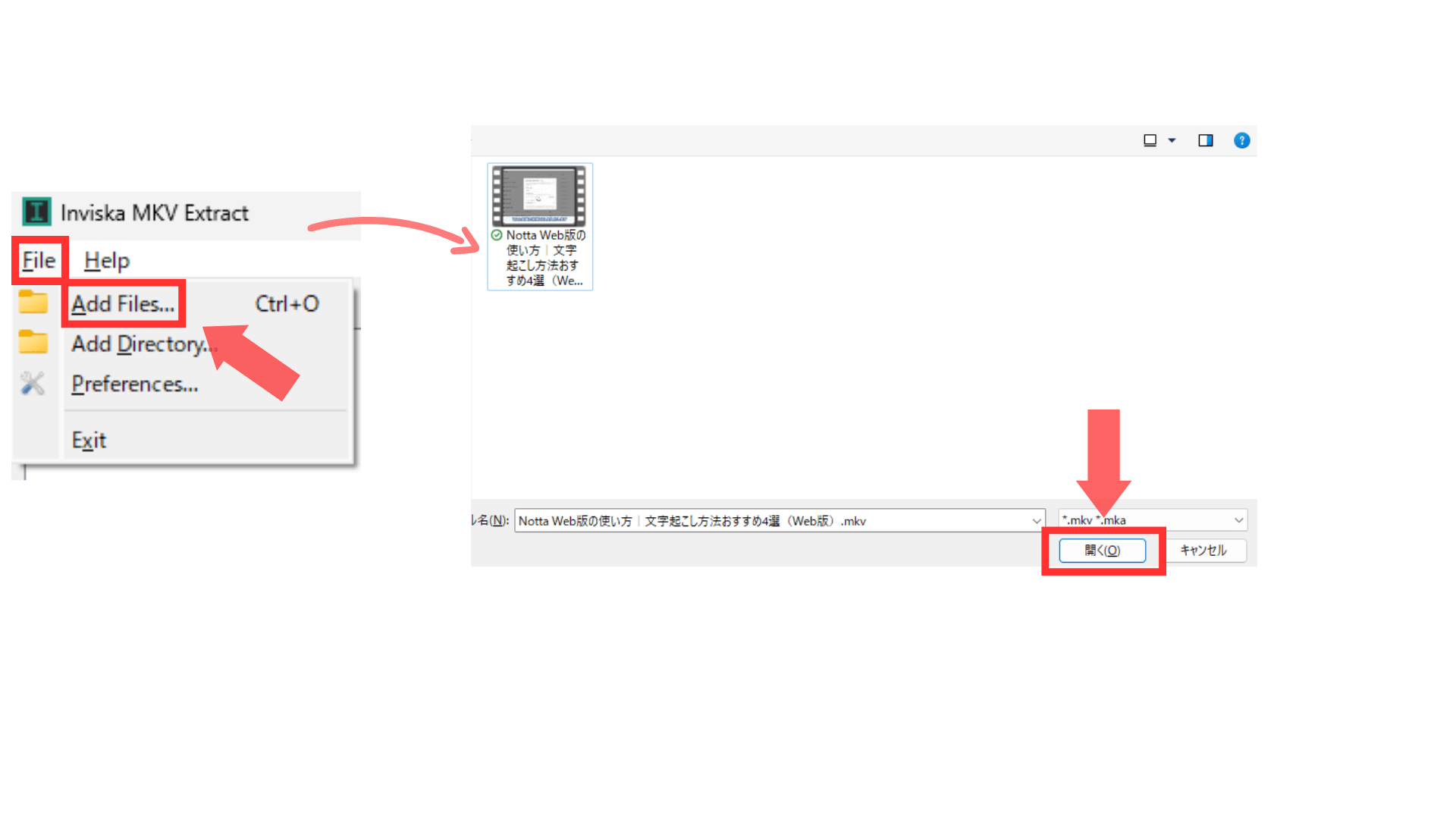 4.字幕ファイルを抽出する
4.字幕ファイルを抽出する
「Subtitles」にチェックを入れ、「Output Directory」のフォルダマークより保存先を選択したら、「Begin」をクリックして抽出を開始してください。
2.VideoProc Converter
VideoProc Converterはさまざまな動画の編集ができ、字幕の抽出も容易にできる多機能ビデオ編集ソフトです。
字幕抽出の手順は以下のとおりです。
1.VicdeoProc Converterをダウンロードする
公式ページより、ファイルをダウンロードします
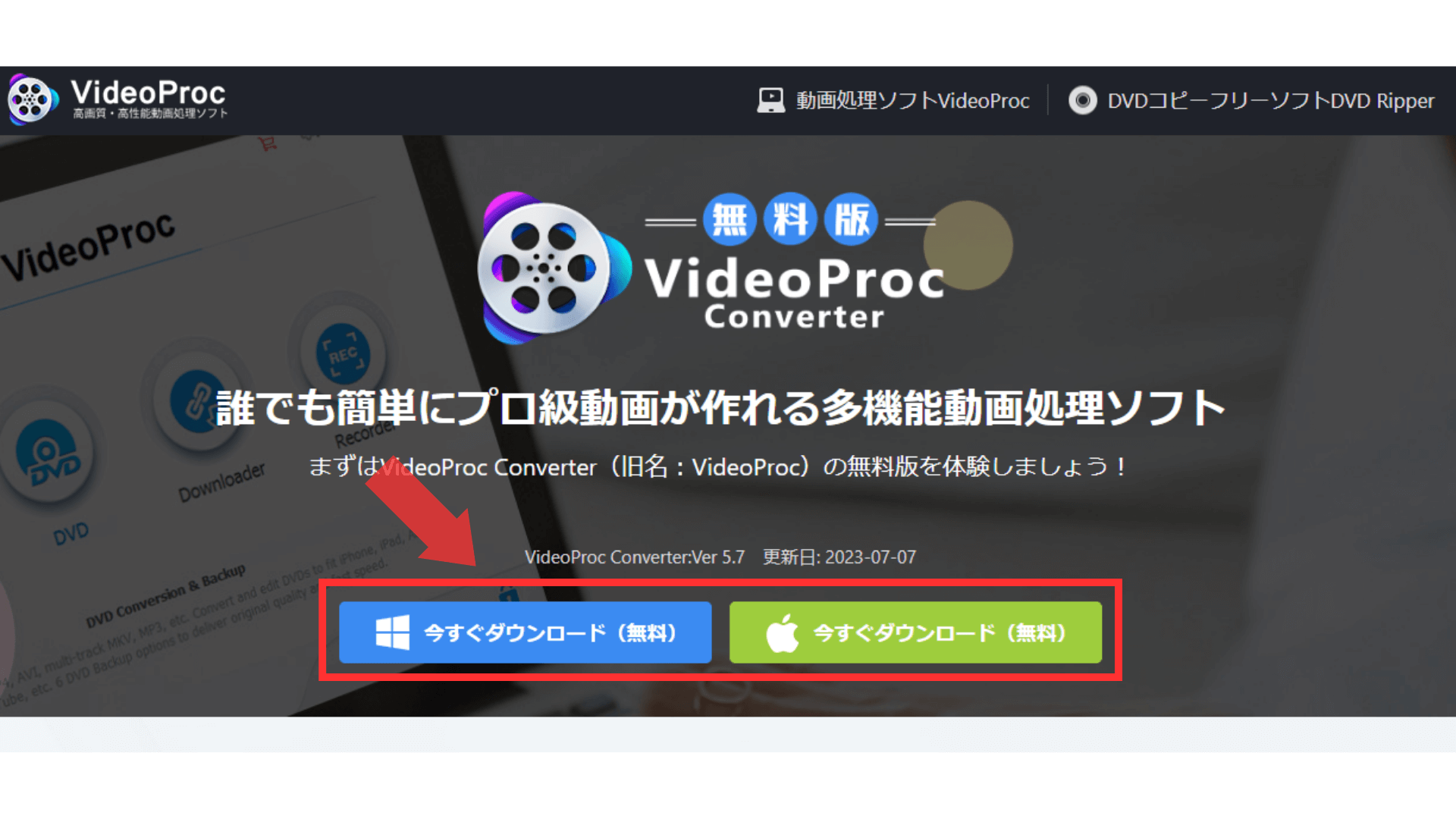
2.VicdeoProc Converterをインストールする
ダウンロードしたexeファイルをダブルクリックして、インストールを開始してください
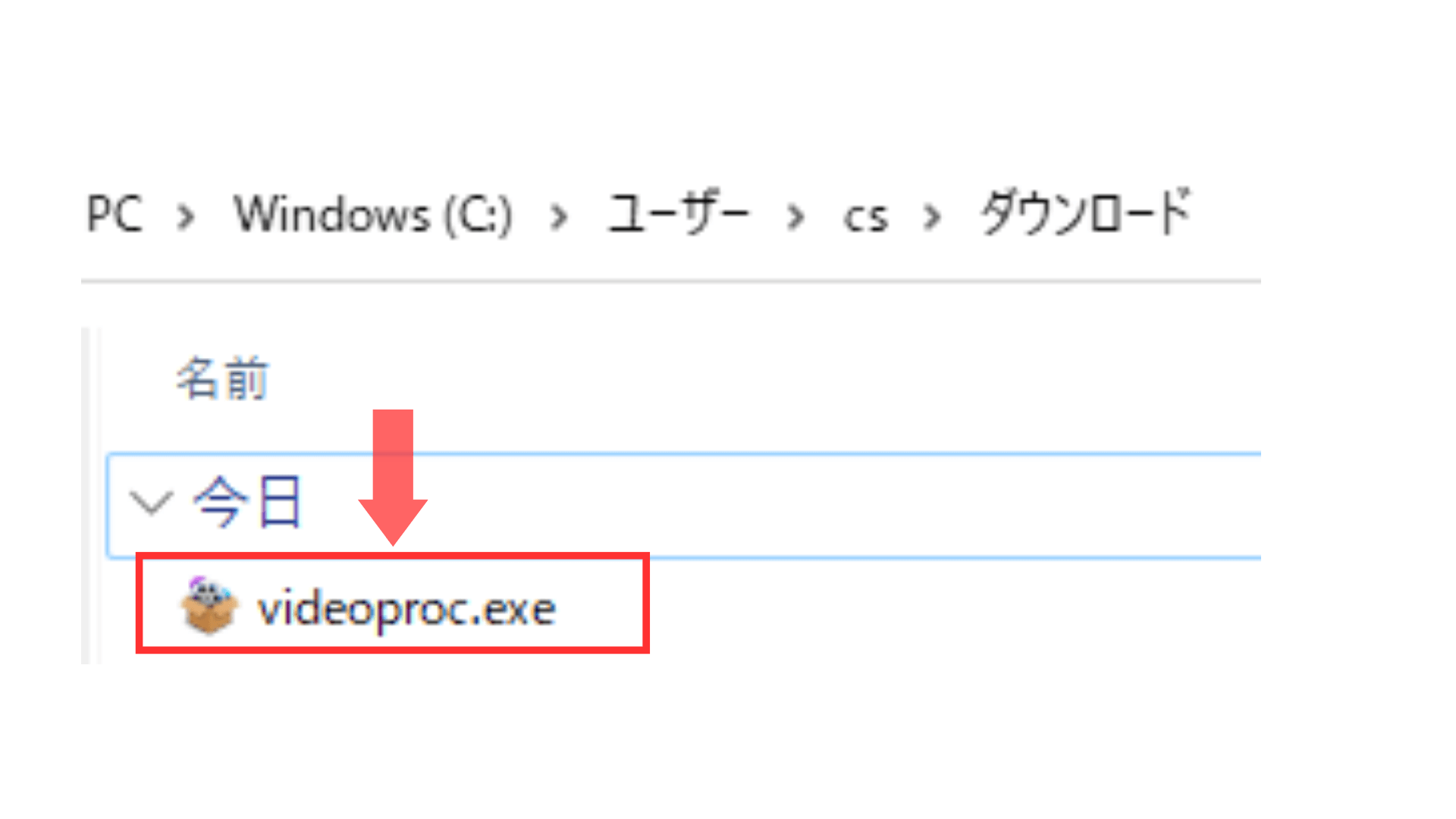
3.VicdeoProc Converterを起動して「ビデオ」を選択する
VicdeoProc Converterを起動して、選択肢の一番左にある「ビデオ」を選択します。
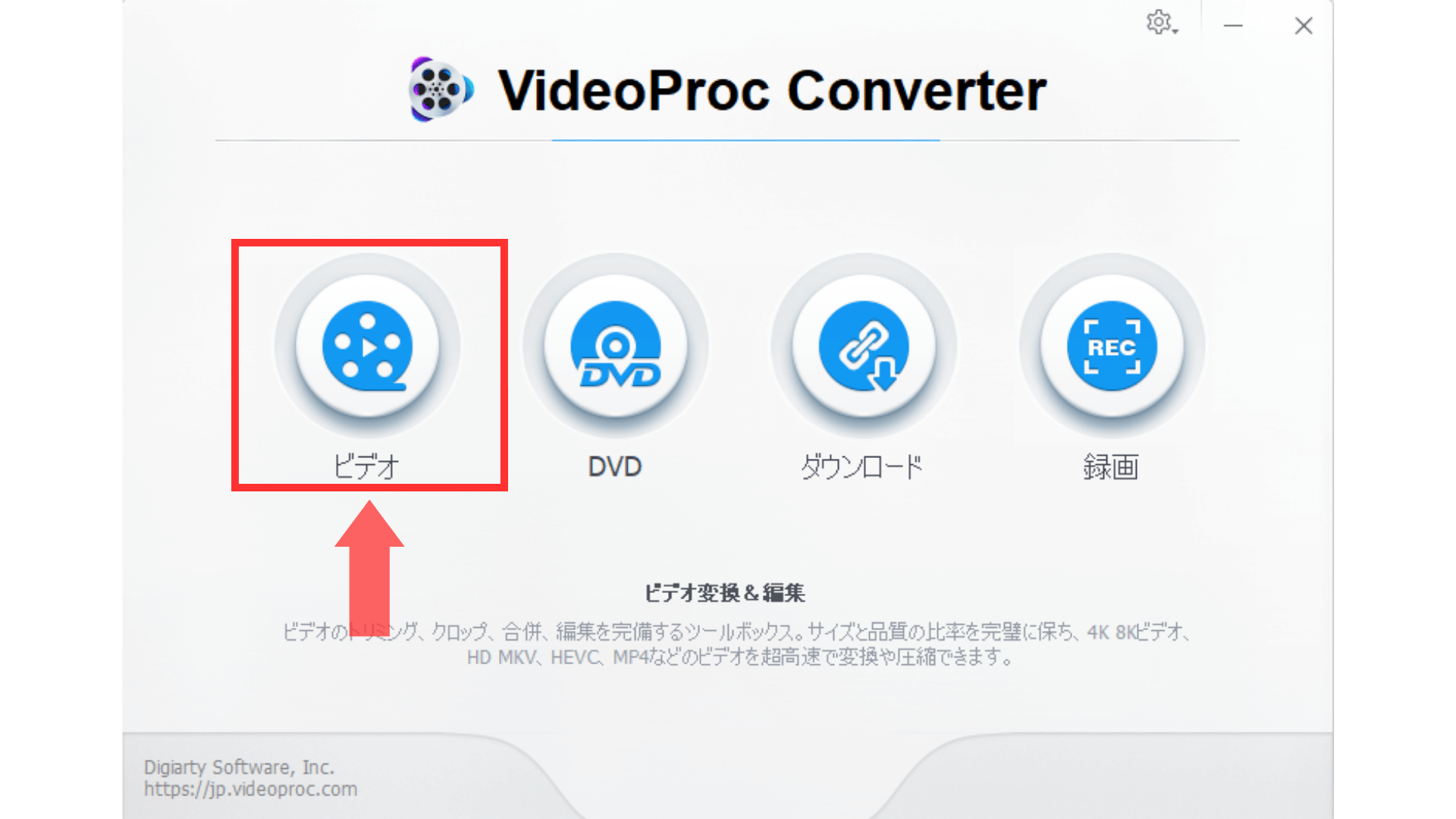
4.対象ファイルを読み込む
対象のmkvファイルを画面中央にドラッグするか、左上のビデオ+より読み込みたいmvkファイルを選択してください。
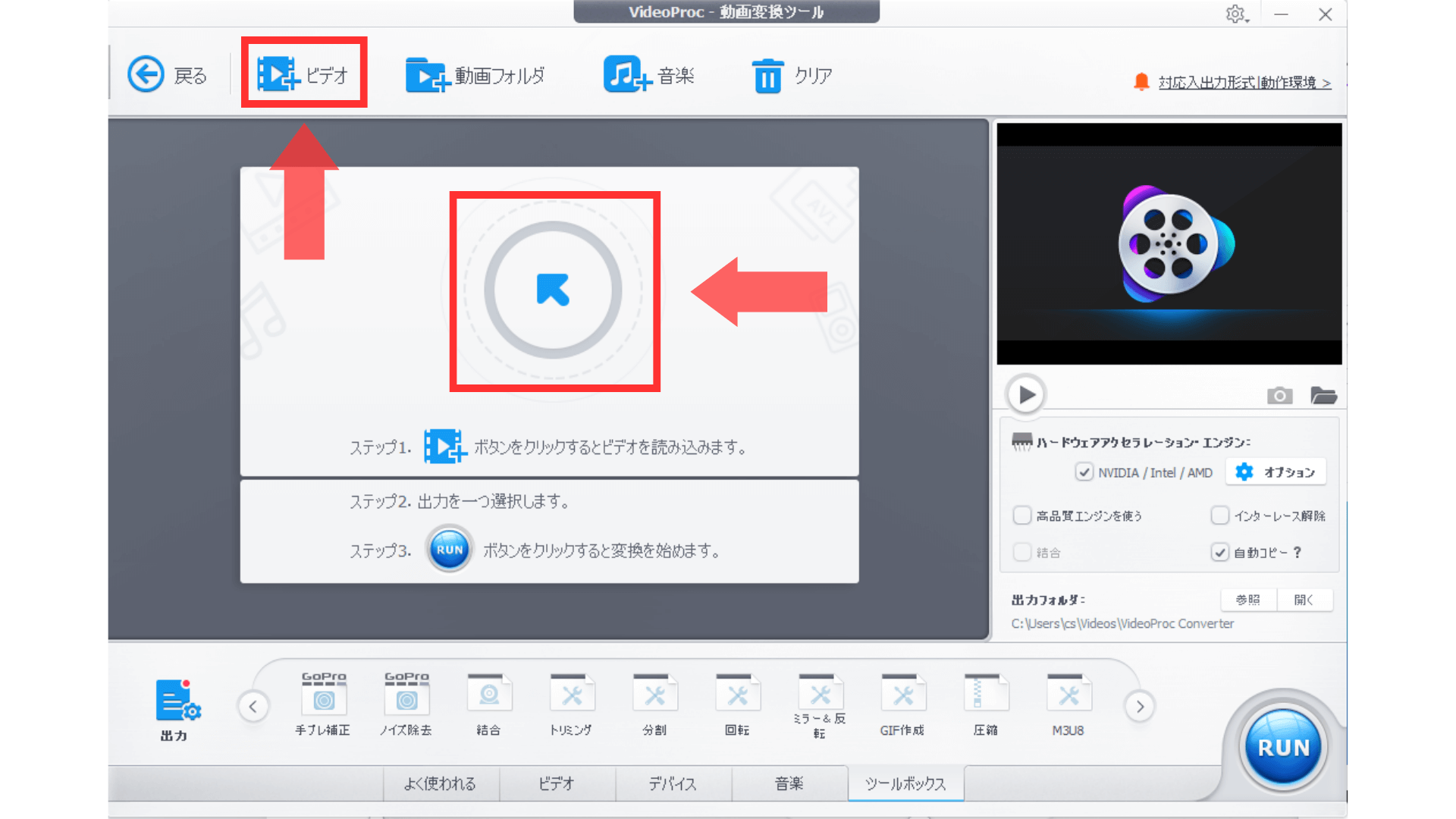
5.字幕のみを抽出する
画面下部右側にある「ツールボックス」タブを選択し、一番右側にある「字幕エクスポート」を選択した状態で「RUN」を押してください。
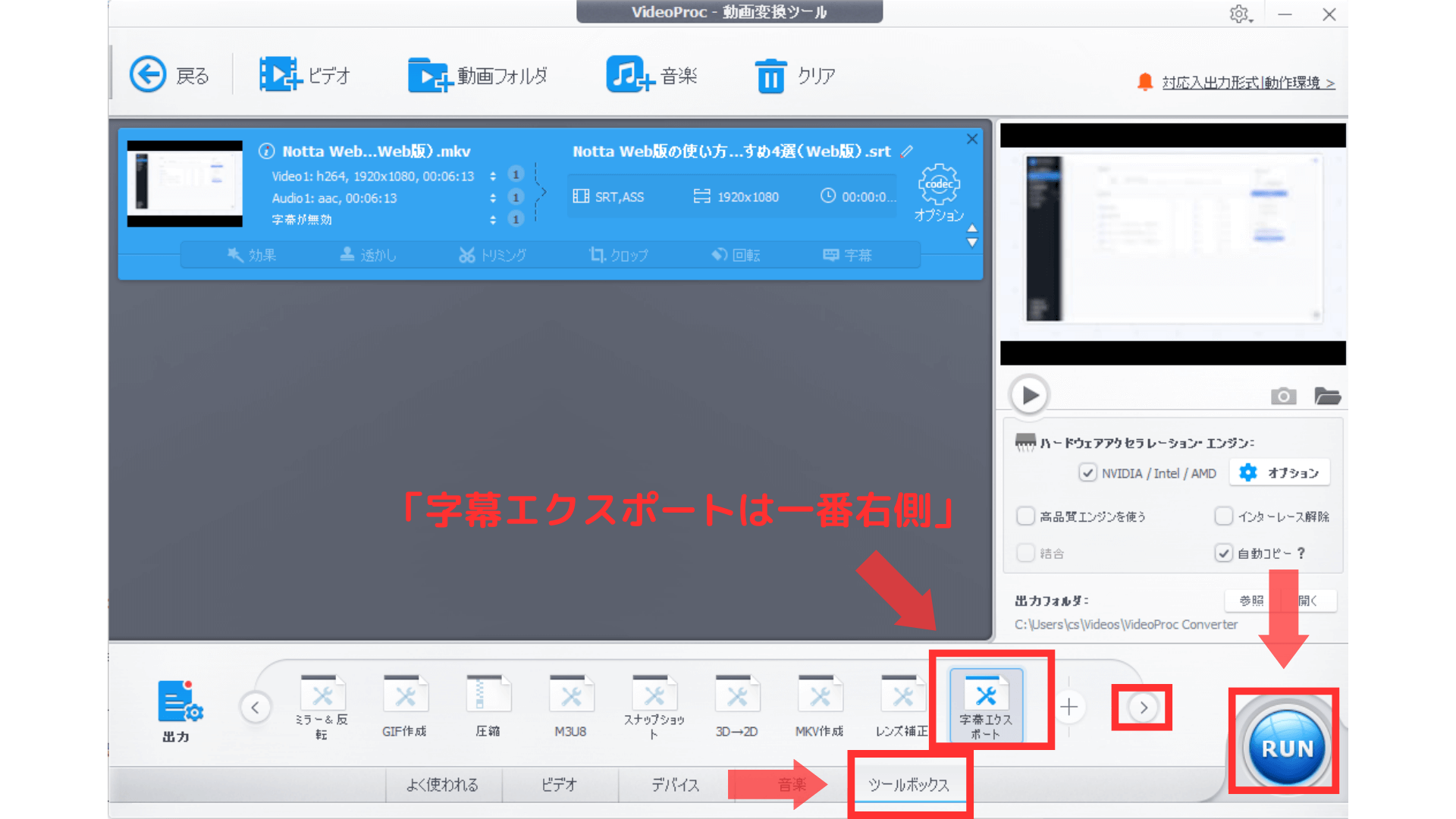
6.字幕ファイル(.srtファイル)が生成されていることを確認する
デフォルトのままであれば「C:\Users\ユーザー名\Videos\VideoProc Converter」に字幕ファイルが生成されるので、生成されていることを確認してください。
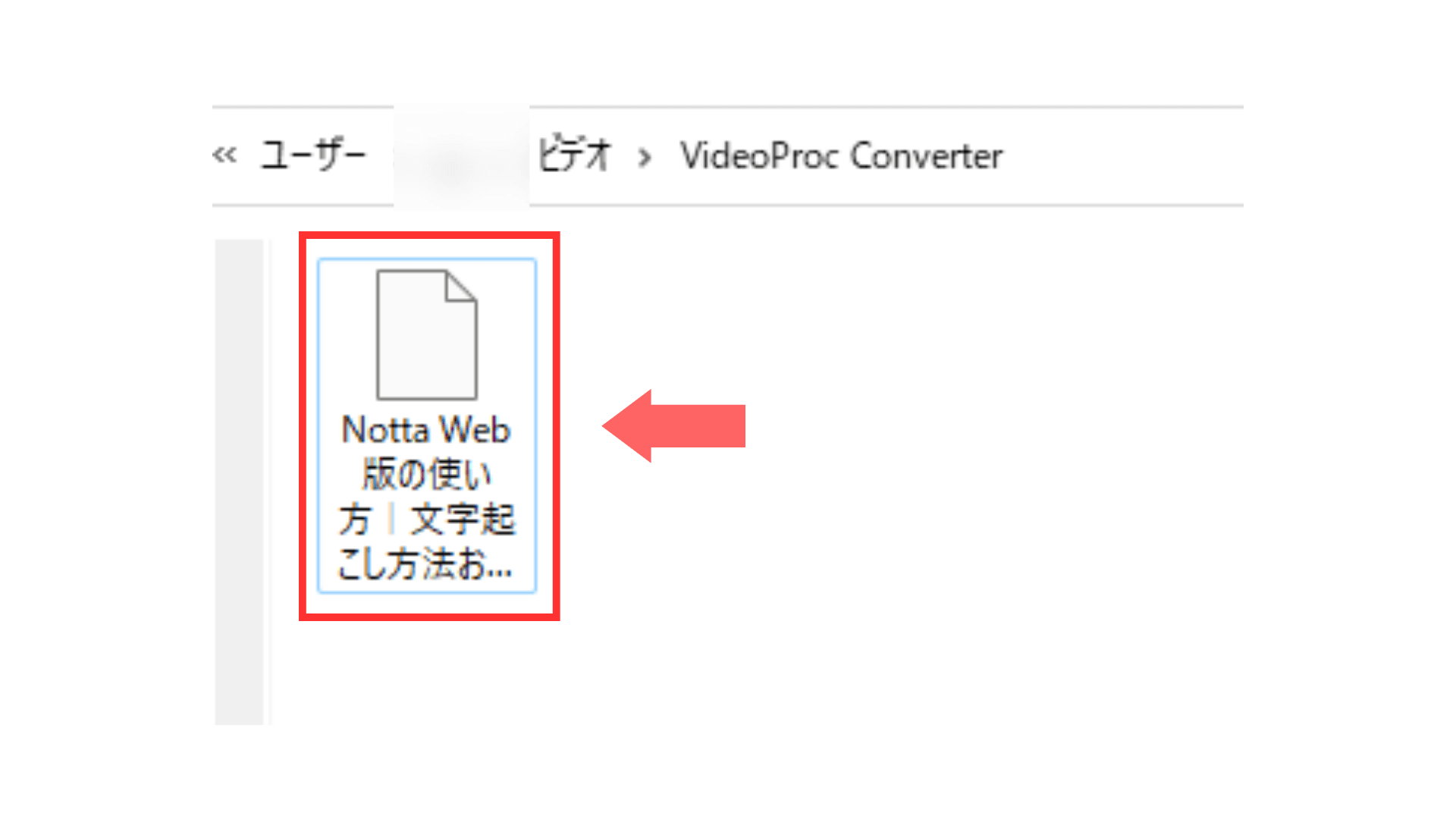
3.Notta
NottaはAI機能を利用した自動文字起こしサービスです。選択した動画から文字起こしを行い、字幕ファイルとして抽出することも可能です。(※字幕ファイル生成は有料プランで利用できる機能です)
字幕抽出の手順は以下のとおりです。
1.Nottaに登録する
Notta公式ページより新規登録を行います。
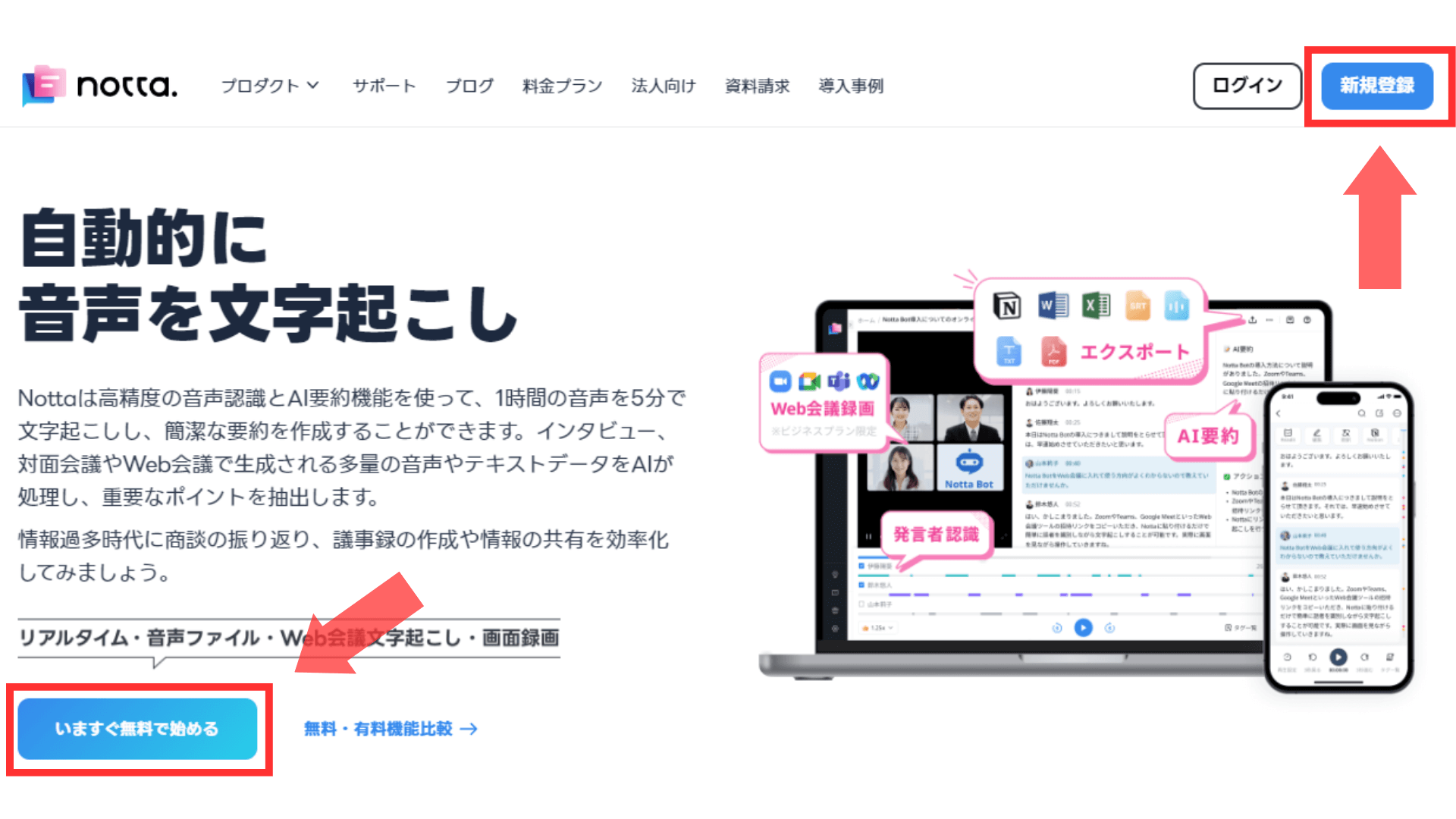
2.対象動画をインポートする
字幕を抽出したい動画をNottaにインポートします。
ファイルをドラッグ&ドロップすることもできれば、抽出したい動画がWeb上に公開されている場合はURLを記入することでも選択できます。
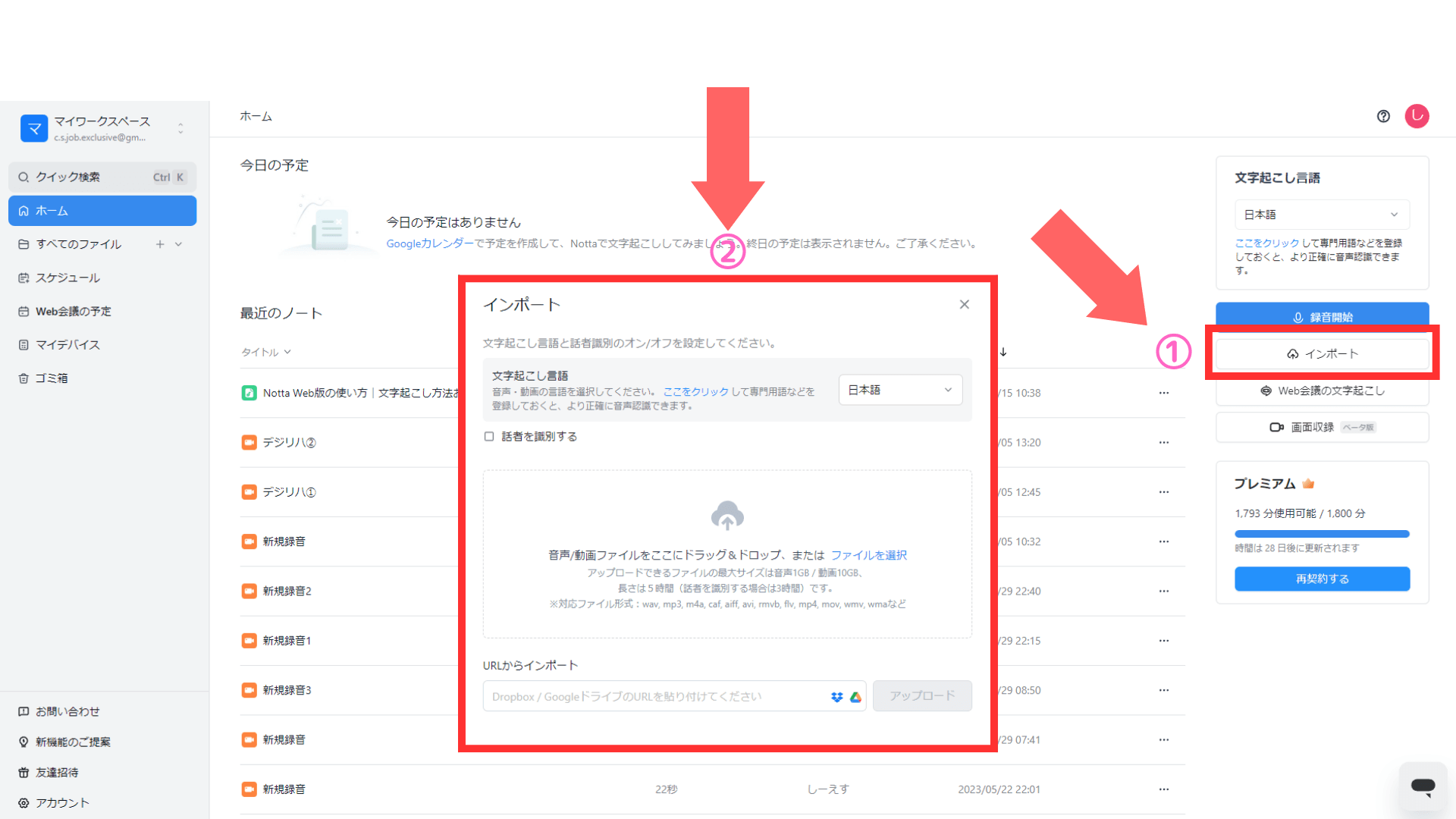
3.テキスト化されたファイルを選択する
アップロード及びテキスト化が完了したファイルを選択します。
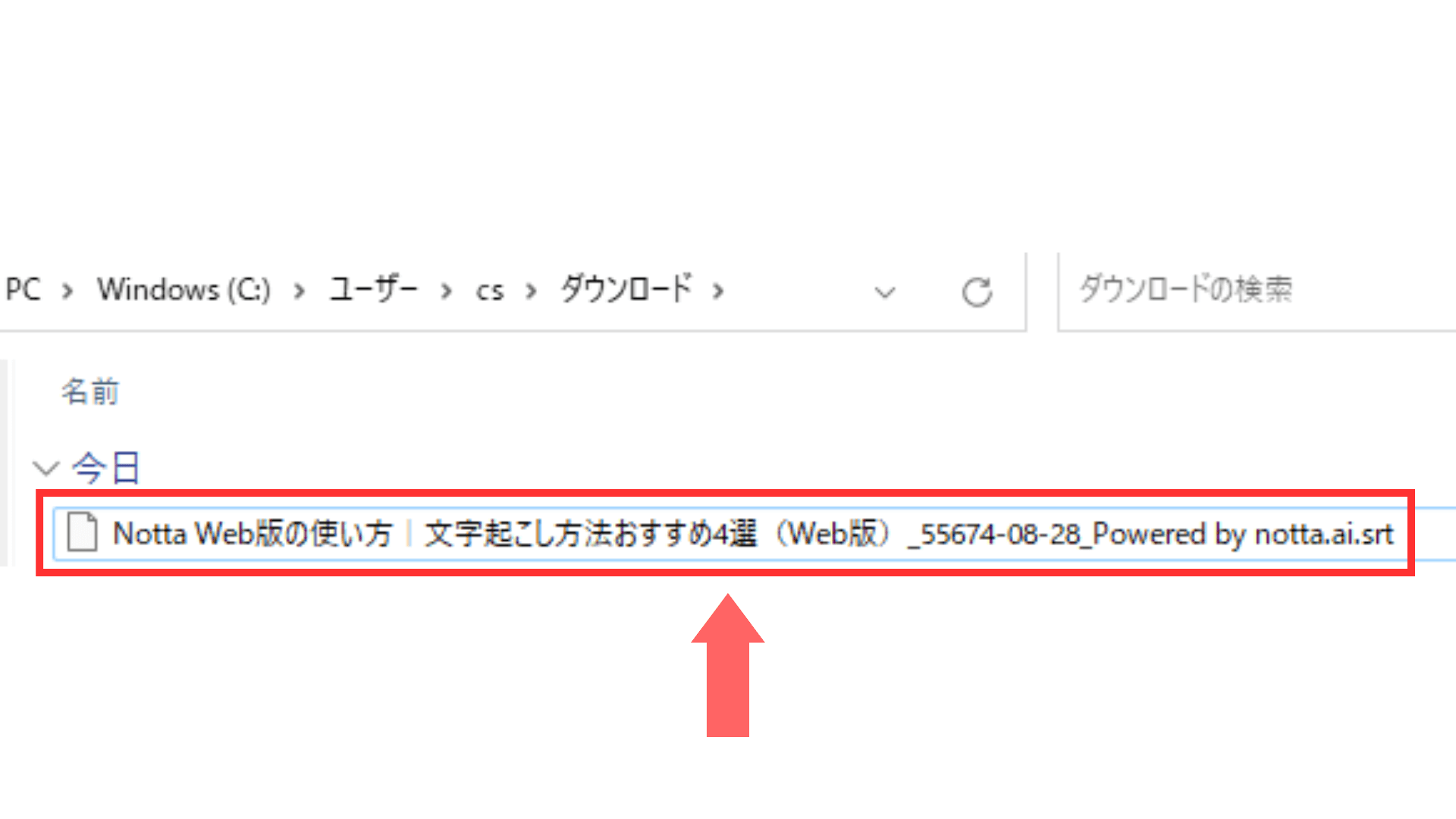
4.字幕ファイル(.srtファイル)でダウンロードする
画面右上にあるダウンロードボタンをクリックし、任意で設定を行いダウンロードを開始してください。
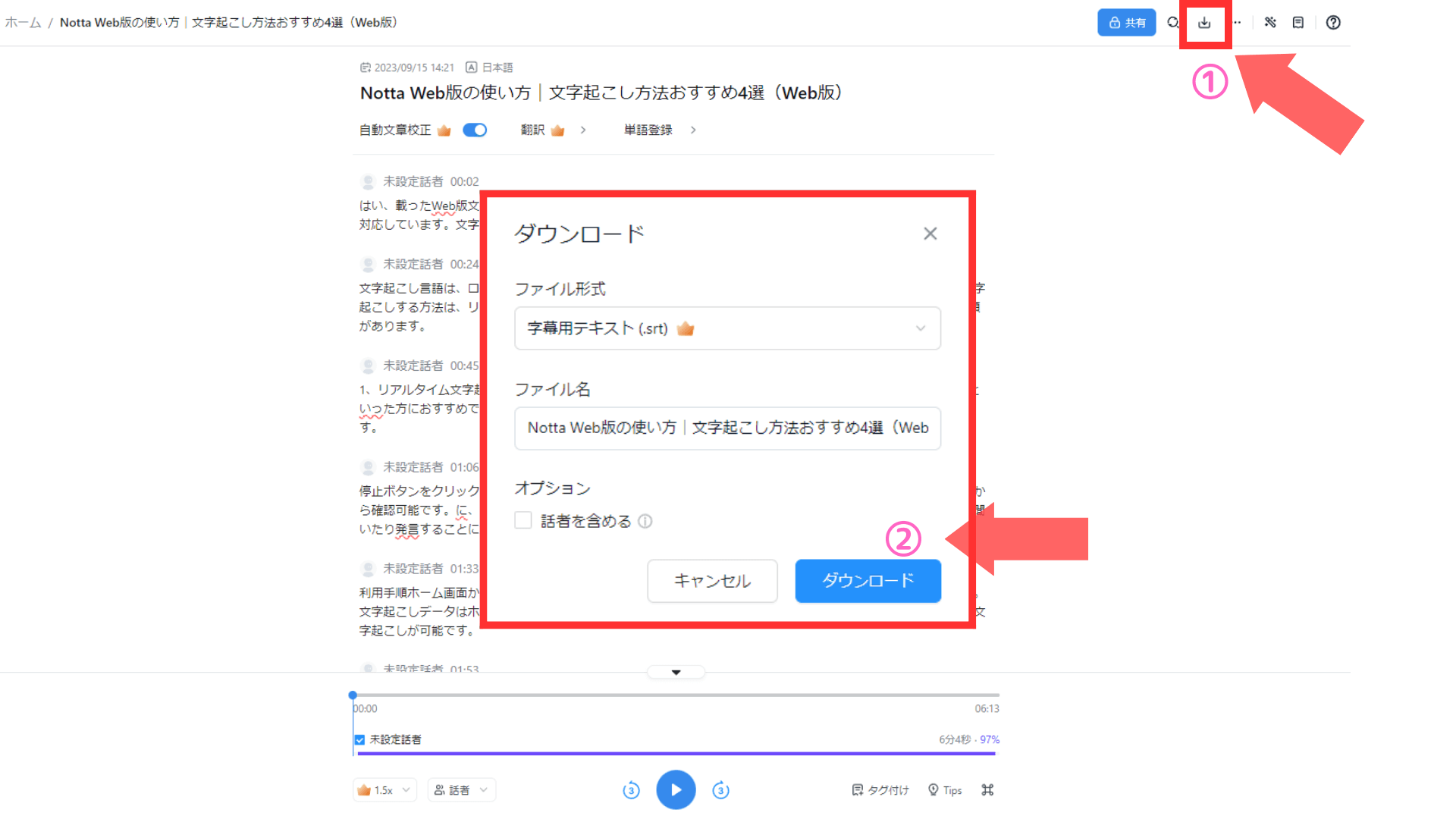
6.字幕ファイル(.srtファイル)が生成されていることを確認する
デフォルトのままであれば「C:\Users\ユーザー名\Downloads」に字幕ファイルが生成されるので、生成されていることを確認してください。
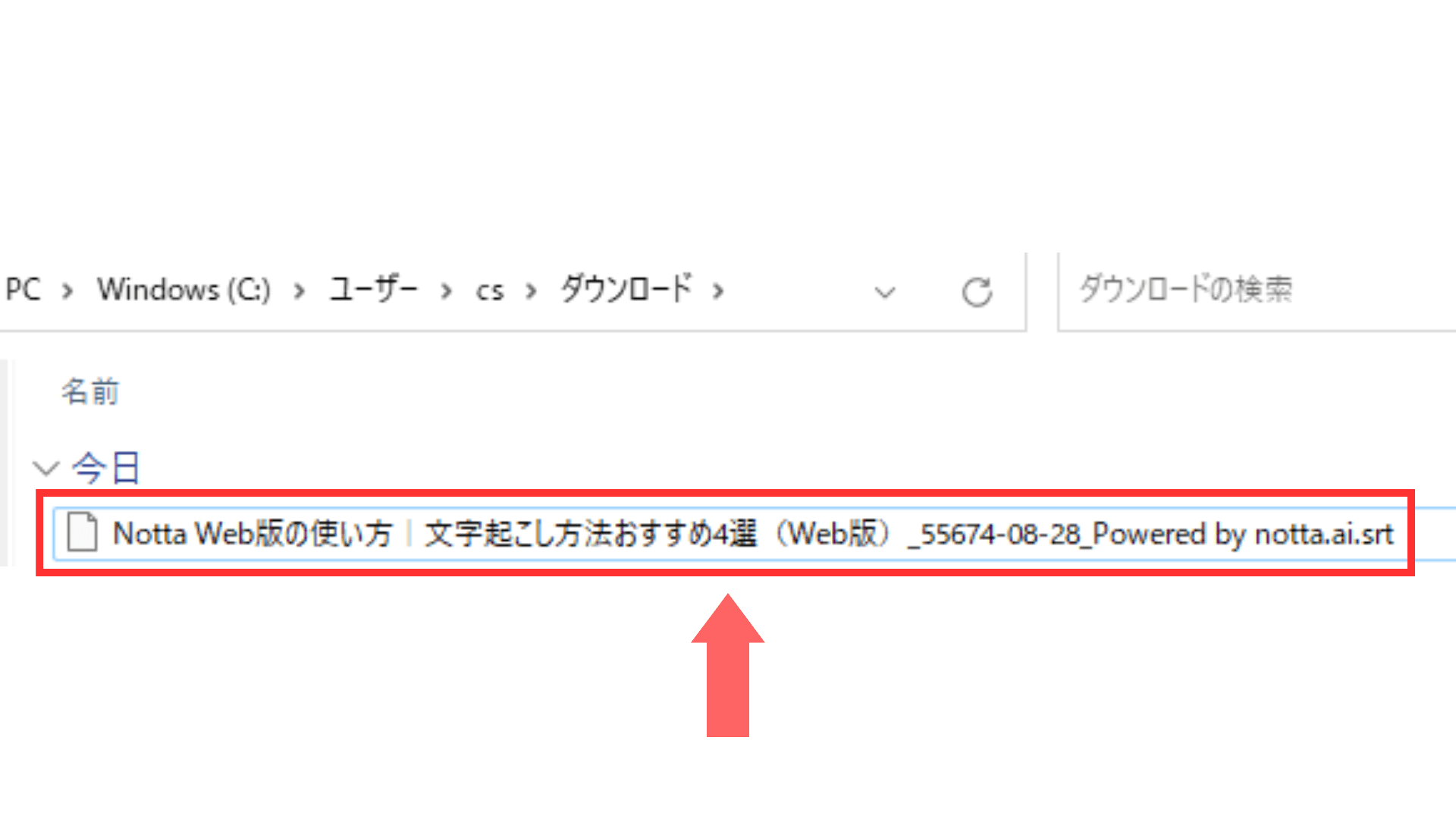
動画から字幕を抽出するメリット
字幕ファイルを抽出することでどのようなメリットがあるか紹介します。
リスニングの学習がしやすくなる
動画編集が便利になる
本来字幕は動画内容を理解しやすくするために追加されるものですが、たとえば英語の動画を利用してリスニングの練習をする場合、字幕はないほうがよいと考える人もいるでしょう。
その場合、字幕ファイルを抜き出して別途テキストとして用意することで、リスニングの学習をスムーズに進めることができます。
MKVは、映像、音声、字幕などのメタデータをそれぞれ内包しているファイルです。
字幕データがビデオフレームとは別々になっているため、字幕ファイルのみを抽出し、別の動画にコンバージョンすることも可能です。
解像度が低い字幕付き動画から字幕を抽出し、解像度が高い動画と合わせる、などといった字幕の差し替えや修正が簡単にできます。
注意事項
動画の字幕は内部構造により「ハード字幕」および「ソフト字幕」2種類に分かれています。
ハード字幕はビデオフレーム内に字幕が埋め込まれているため、字幕を抽出するのが難しいです。
ソフト字幕はビデオフレームや字幕ファイル、タイムスタンプなどが別々のトラックに分けられているため、簡単に字幕を抽出することができます。
簡単な見分け方は、対象の動画を再生した際に、「字幕表示のON / OFF」操作ができる動画はソフト字幕で構成されています。
まとめ
MKVファイルは動画内部のデータをさまざまな形式でまとめたファイルのため、字幕を抽出するのが簡単です。
抽出できるツールは何種類もあり、使いやすいと感じたものを選ぶことができます。
字幕の抽出をしたい人は自分に合ったツールを見つけて、上記手順を参考に操作を進めてみてください。